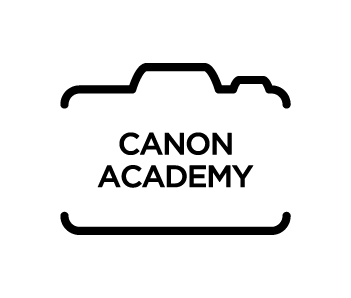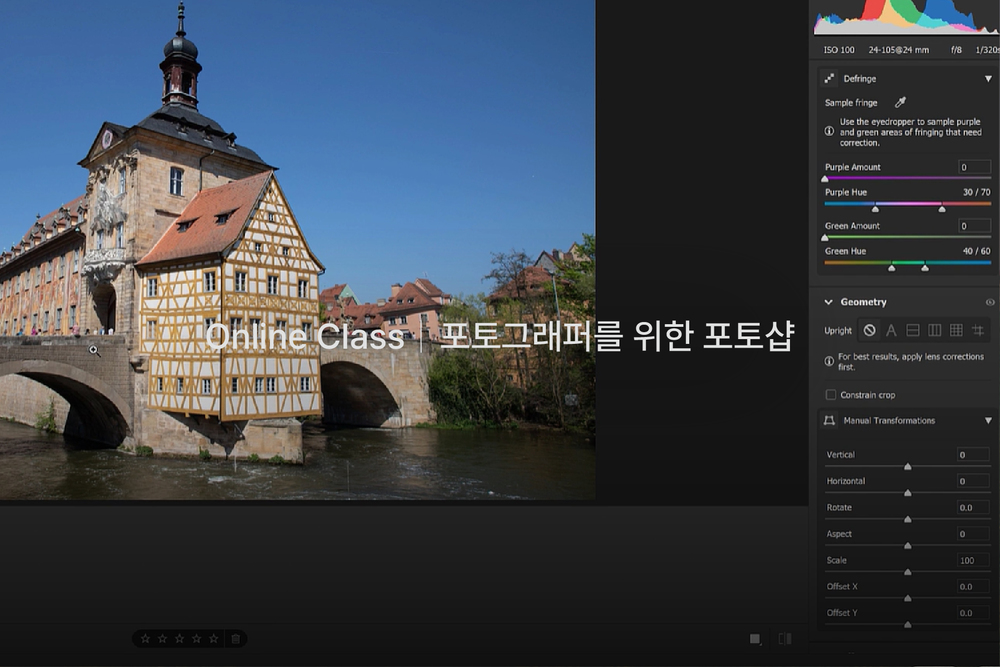lnb영역
수강신청
컨텐츠 내용
- 수강신청
- 과정정보
포토그래퍼를 위한 포토샵
과정소개
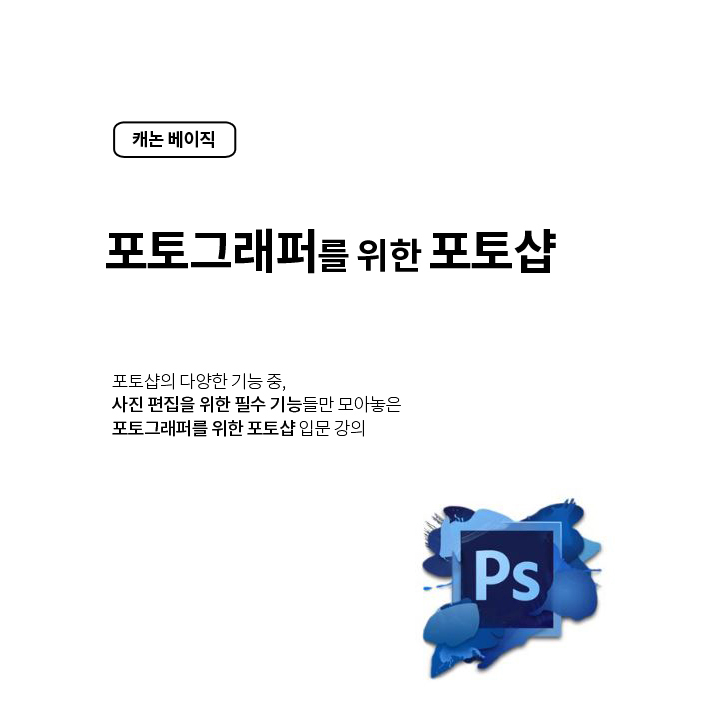

추천 대상
· 사진 촬영은 익숙하지만 포토샵을 통한 보정이 어려운 분들
· 사진 보정을 위한 포토샵을 기초부터 차근차근 익히고 싶은 분들
[서비스 이용안내]
· 수강 신청일로부터 150일간 수강이 가능합니다.
· 2대 이상의 기기에서 동시로그인은 불가합니다.
· 한 ID당 기기 3대까지만 수강이 가능합니다.
· 수강시 '콜러스 플레이어' 설치가 필요합니다.
· 사진 보정을 위한 포토샵을 기초부터 차근차근 익히고 싶은 분들
[서비스 이용안내]
· 수강 신청일로부터 150일간 수강이 가능합니다.
· 2대 이상의 기기에서 동시로그인은 불가합니다.
· 한 ID당 기기 3대까지만 수강이 가능합니다.
· 수강시 '콜러스 플레이어' 설치가 필요합니다.
| 차시 | 강의명 |
|---|---|
| Chapter 1. 어도비 포토샵 이해하기 | |
| 1차시 | 어도비 포토샵은 어떤 소프트웨어인가? (2분) |
| 2차시 | 포토샵을 PC에 설치하고 실행하기 (4분) |
| Chapter 2. 어도비 브릿지 사용하기 | |
| 3차시 | 어도비 브릿지 설치하고 실행하기 (2분) |
| 4차시 | 어도비 브릿지 주요 기능 사용해보기 (2분) |
| 5차시 | 사진 저장하기 (4분) |
| Chapter 3. RAW 파일을 현상하기 위한 Adobe Camera RAW 사용하기 | |
| 6차시 | ACR에서 사진 열기 : 어도비 브릿지, 포토샵에서 RAW 및 JPG 파일 열기 (2분) |
| 7차시 | RAW 현상#1 : Optics 기능 사용하기 (3분) |
| 8차시 | RAW 현상#2 : ACR에서 사진을 크롭하고 수평을 맞추기 |
| 9차시 | RAW 현상#3 : Geometry로 사진의 형태 보정하기 (3분) |
| 10차시 | RAW 현상#4 : Basic Panel을 이용해 사진의 화이트 밸런스를 보정하기 (4분) |
| 11차시 | RAW 현상#5 : Whites 및 Blacks 기능을 이용해 사진의 색 표현 영역 극대화하기 (3분) |
| 12차시 | RAW 현상#6 : Shadows 및 Highlights를 이용해 사진의 명부와 암부 노출 보정하기 (3분) |
| 13차시 | RAW 현상#7 : 선명한 사진을 만들기 위한 ACR의 다양한 기능들 (3분) |
| 14차시 | RAW 현상#8 : Curve 메뉴를 이용해 사진의 노출 및 색상 보정하기 (4분) |
| 15차시 | RAW 현상#9 : 부분적인 색상 보정을 위한 Targeted Adjustment Tool 사용하기 (3분) |
| 16차시 | RAW 현상#10 : RAW포맷의 노이즈 제거와 샤프니스 조절 (6분) |
| 17차시 | RAW 현상#11 : 현상한 RAW 포맷을 저장하기 (6분) |
| Chapter 4. Adobe Camera RAW의 고급 테크닉 사용해보기 | |
| 18차시 | Spot Removal Tool 사용하기 (4분) |
| 19차시 | Adjustment Brush 사용하기 (5분) |
| 20차시 | Graudated Filter 사용하기 (3분) |
| 21차시 | Radial Filter 사용하기 (2분) |
| Chapter 5. 포토샵의 핵심 기능, 레이어 이해하기 | |
| 22차시 | 레이어를 사용하기 위한 기본 기능 이해하기 (4분) |
| 23차시 | 사진에 프레임을 만들고 글자 입력하기 (4분) |
| Chapter 6. 포토샵에서 피사체를 선택하고 부분 보정하기 | |
| 24차시 | 특정한 영역을 선택하고 컬러 및 노출 보정하기 (4분) |
| 25차시 | 피사체를 정교하게 선택하기 위한 Select and Mask 기능 사용하기 (4분) |
| 26차시 | 인물 사진 다리 늘리기 (2분) |
| 27차시 | Liquify 기능 사용하기 (4분) |
| Chapter 7. 레이어 마스크를 이용하는 합성 기법 | |
| 28차시 | 레이어 마스크를 이용해 일부만 컬러인 흑백 사진 만들기 (5분) |
| 29차시 | 레이어 마스크를 이용해 단체 사진 합성하기 (4분) |
| Chapter 8. 포토샵에서 사진의 크기를 조절하고 프린트하기 | |
| 30차시 | 포토샵의 크롭 기능 사용하기 (4분) |
| 31차시 | 포토샵에서 사진의 크기 조절하기 (4분) |
| 32차시 | 포토샵에서 사진을 프린팅하기 (5분) |
| Chapter 9. 강의를 마치며 | |
| 33차시 | 강의를 마치며 (1분) |